Verktyget för övertoning i Affinity Photo är ett mångsidigt verktyg som hjälper dig att skapa komplexa övertoningar i dina bilder. Det gör att du kan experimentera med olika nyanser och transparenser och på ett lekfullt sätt uppnå imponerande visuella effekter. Denna guide ger dig grunderna och visar hur du kan använda verktyget för övertoning på bästa sätt.
Viktigaste insikter
- Verktyget för övertoning är destruktivt, så det är viktigt att vara försiktig när du använder det.
- Justeringarna av ankarpunkter och medelpunkter är avgörande för kontrollen över övertoningen.
- Det finns sätt att arbeta icke-destruktivt med övertoning, till exempel genom att använda fyllningslager.
Steg-för-steg-guide
Grunderna i verktyget för övertoning
Verktyget för övertoning hittar du i verktygsfältet under en liten ikon som ser ut som en övertoning. Alternativt kan du aktivera det med snabbkommandot "G". För att få en uppfattning om hur verktyget fungerar kan du välja en bild som redan visar en fin övertoning. Öppna en bild i lagerpaletten och lägg till ett nytt tomt pixellager, som du till exempel kan kalla "Övertoning".
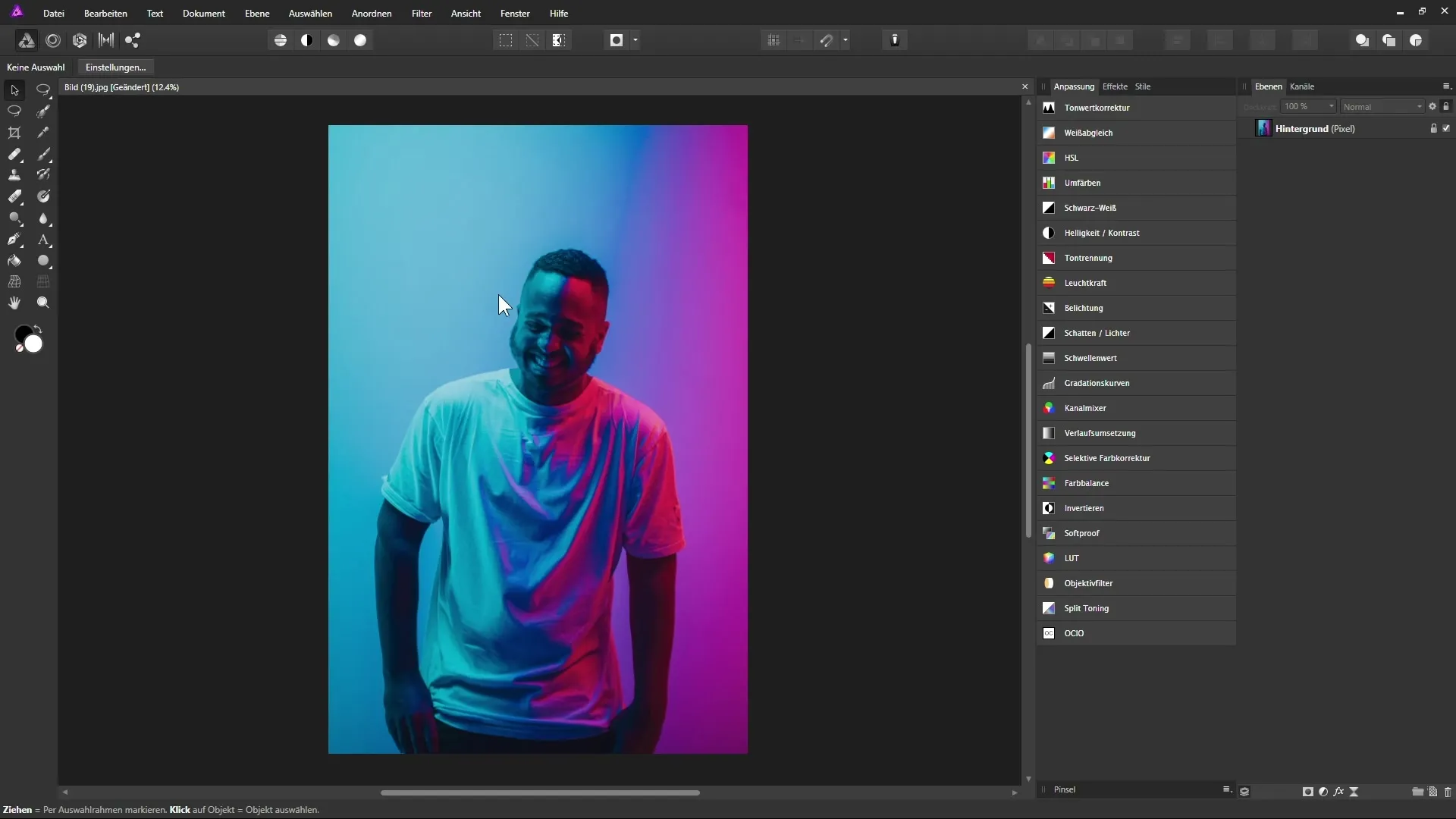
Skapa en övertoning
Efter att du har skapat det nya lagret, byter du till verktyget för övertoning. Genom att klicka och dra på det tomma lagret kan du skapa en övertoning. Det är viktigt att inte byta till ett annat verktyg medan verktyget för övertoning är aktivt, eftersom övertoningen annars sätts på det lagret och inte längre går att redigera.
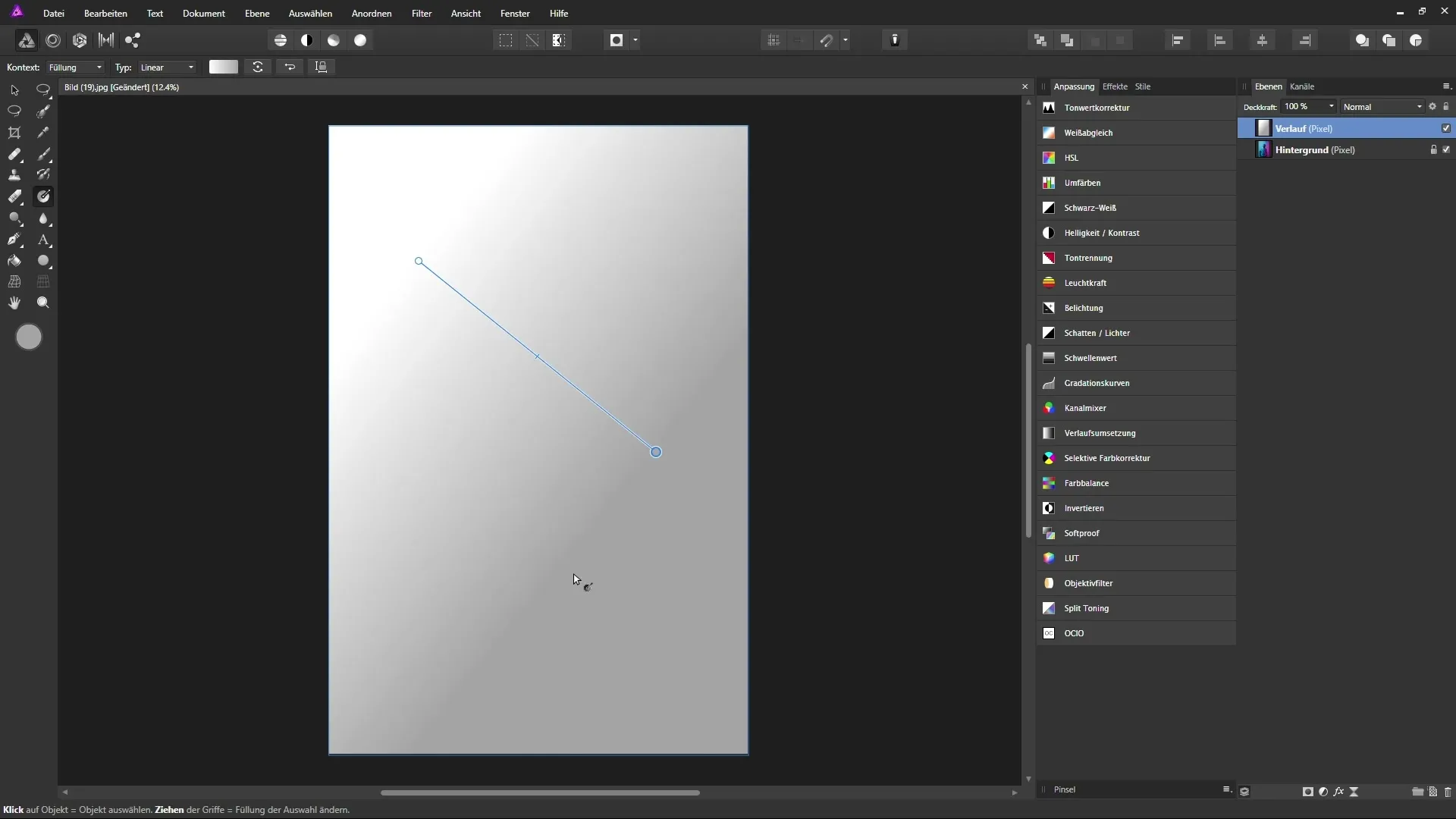
Justera övertoningsegenskaper
Nästa steg är att redigera ankarpunkterna för övertoningen. Du ser två ankarpunkter: en vit punkt för startpunkten och en grå för slutet av övertoningen. Här kan du justera färgerna genom att klicka på den relevanta ankarpunkten och sedan välja en ny färg. För att välja färger kan du använda de olika färgvalverktygen, som HSL-färgsljushjulet.
Lägga till färger och transparenser
Nu är det dags att lägga till färger till övertoningen. Du kan till exempel sätta en ytterligare ankarpunkt genom att klicka på linjen mellan de befintliga ankarpunkterna. Detta ger dig möjlighet att definiera en extra färg som du också kan enkelt positionera och justera.
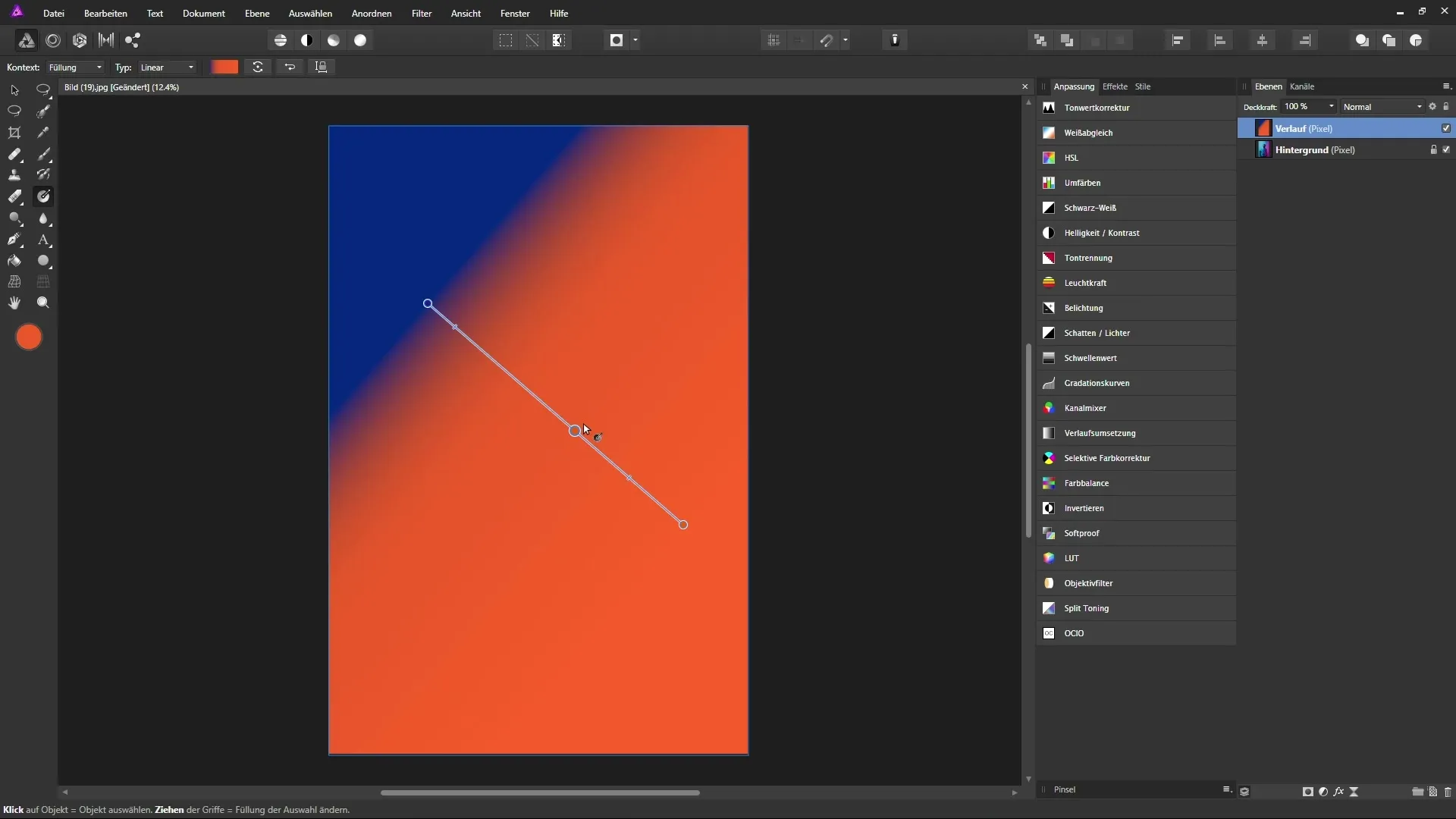
Opaciteten för ankarpunkterna är också en viktig faktor. För att ändra opaciteten klickar du på den önskade ankarpunkten och kan justera opaciteten i kontextfältet.
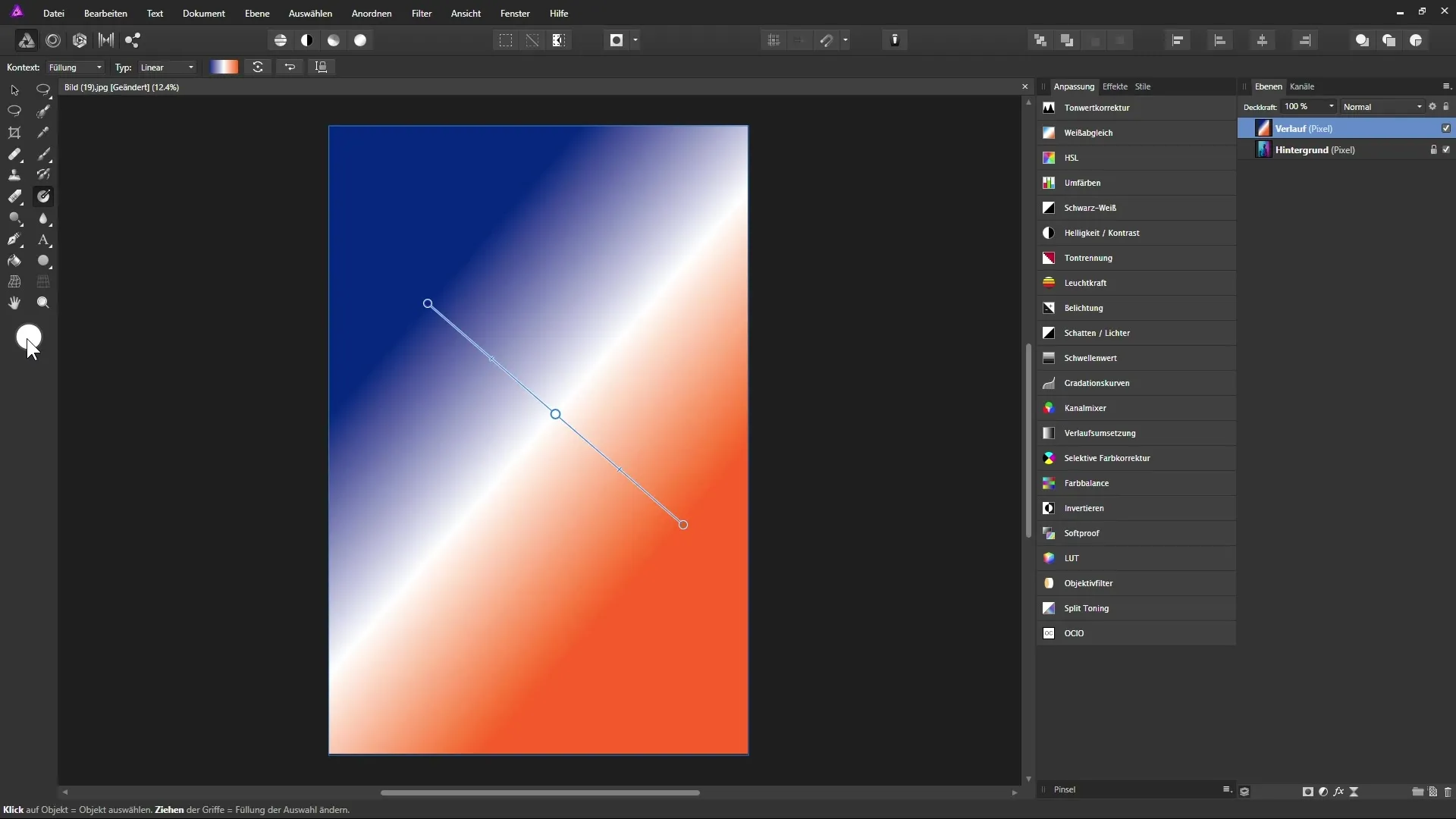
Ändra typen av övertoning
Som standard skapas en linjär övertoning. Du kan dock också skapa en radial övertoning genom att klicka på typen av övertoning i kontextfältet. Med en radial övertoning sträcker sig färgen från en central punkt. Denna justering ger din design en speciell dynamik.
Arbeta icke-destruktivt med fyllningslager
För att säkerställa att dina övertoningsdesigner är icke-destruktiva kan du använda fyllningslager. Välj "Lager" > "Nytt fyllningslager" och dra sedan en övertoning på detta nya lager. Skillnaden: Även om du byter till ett annat verktyg förblir fyllningslagret redigerbart.
Skapa masker med verktyget för övertoning
En annan kraftfull funktion är möjligheten att skapa masker med verktyget för övertoning. Du kan lägga till en vit mask och skapa en övertoning på denna mask med verktyget för övertoning. Detta låter dig uppnå mjuka övergångar och transparenser.
Tips för färgupphämtning
Du kan också kombinera verktyget för övertoning med pipetten för att plocka upp färger direkt från din bild. Det gör att du kan säkerställa att färgerna överförs exakt och i enlighet med din önskade stil.
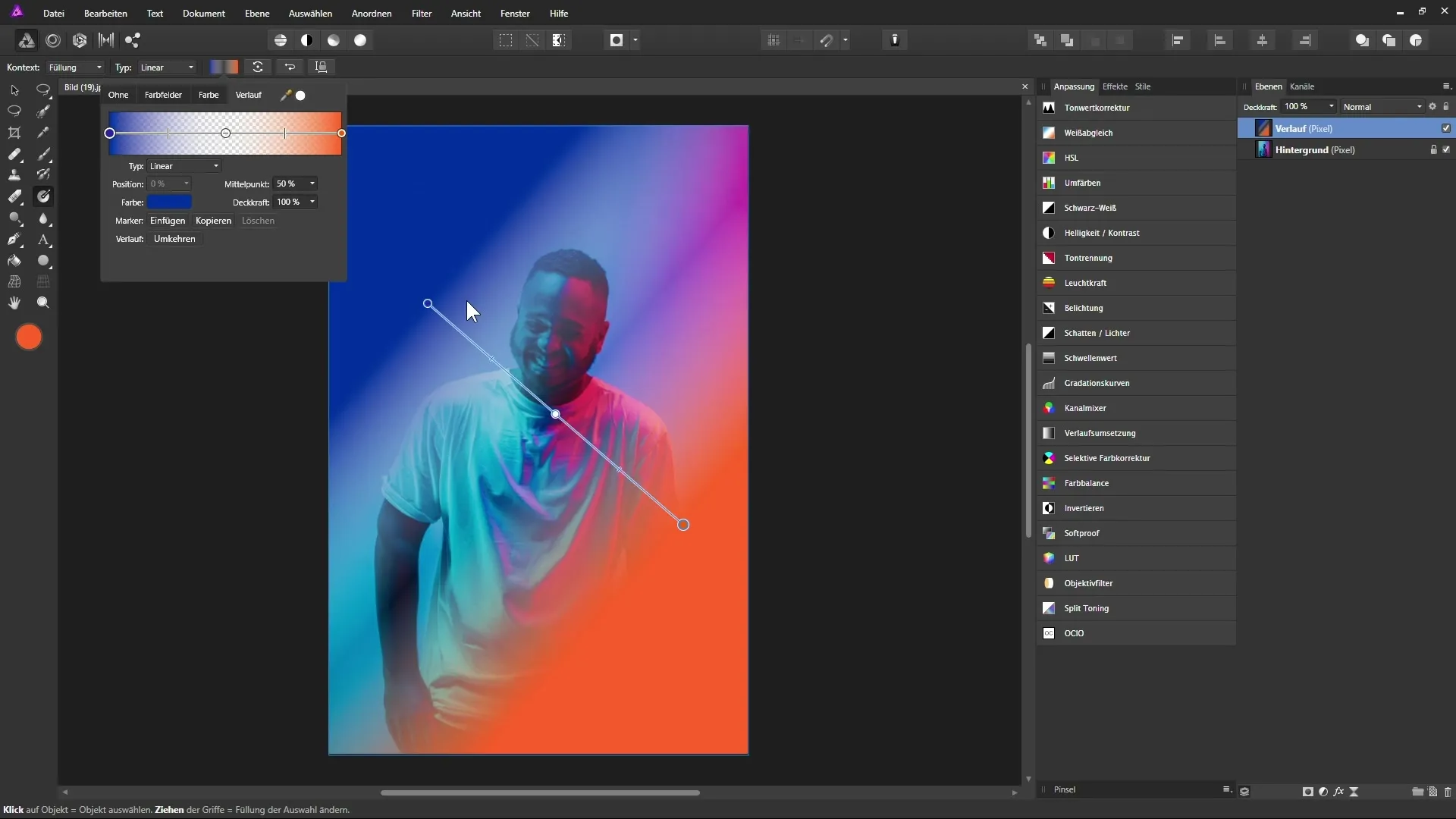
Omvänd övertoningen
Om du vill vända övertoningen erbjuder Affinity Photo funktionen "Omvänd". På så sätt kan du ändra riktningen på din övertoning med ett klick.
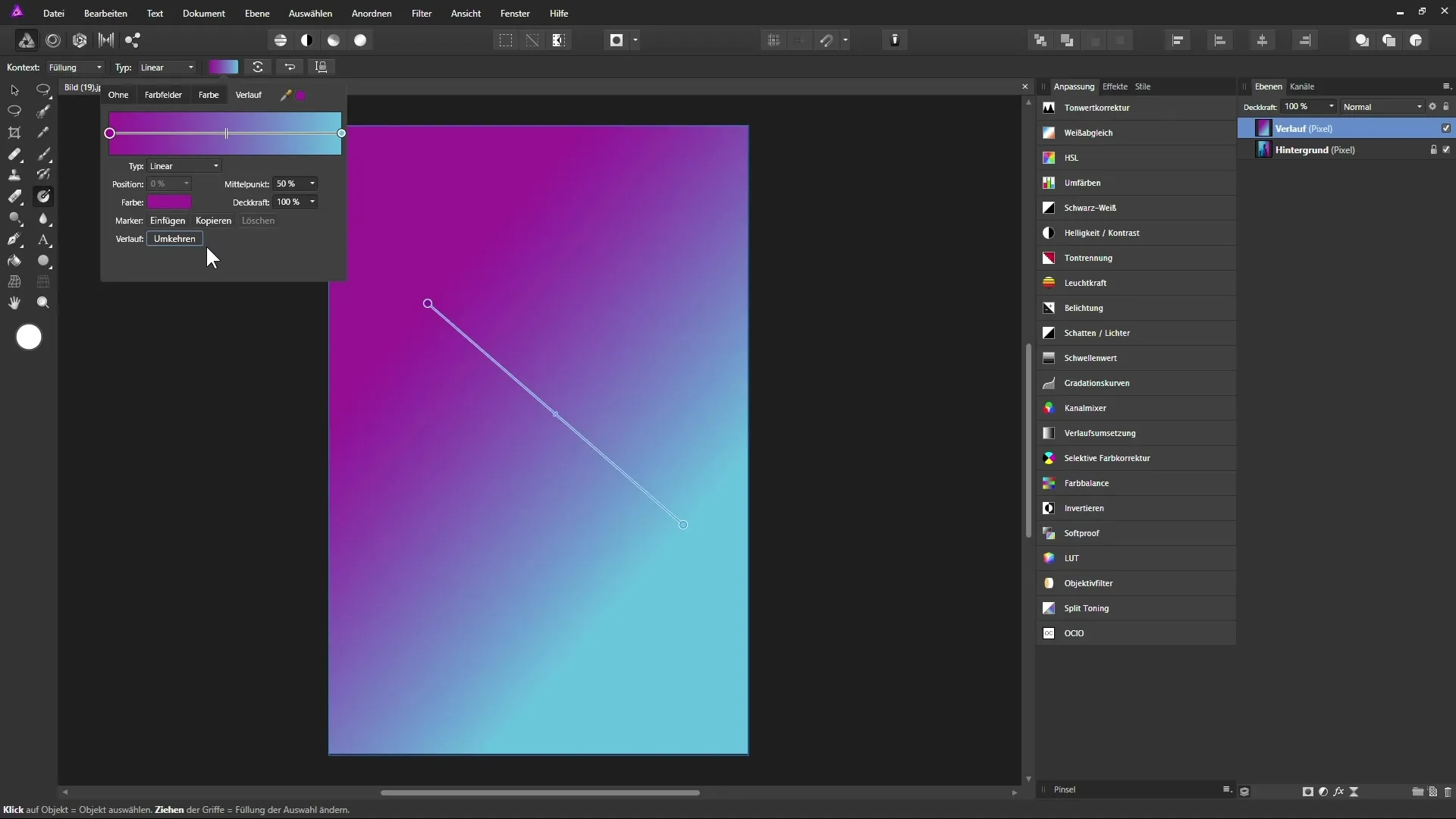
Sammanfattning – Affinity Photo: Använd verktyget för övertoning effektivt
Verktyget för övertoning i Affinity Photo är ett starkt och kreativt verktyg som ger dig många designmöjligheter. Du har lärt dig hur du själva kan justera ankarpunkterna och övertoningen. Dessutom kan du arbeta icke-destruktivt med fyllningslager och säkerställa att dina ändringar alltid förblir redigerbara. Utnyttja möjligheterna för att låta din kreativitet flöda.
Vanliga frågor
Vad är verktyget för övertoning i Affinity Photo?Verktyget för övertoning skapar färgövertoningar i dina bilder.
Hur kan jag skapa en övertoning?Välj verktyget för övertoning och dra på ett lager för att skapa övertoningen.
Kan jag ändra färgerna i övertoningen?Ja, du kan enkelt justera och ändra färgerna på ankarpunkterna.
Vad betyder det att arbeta destruktivt?Om du byter till ett annat verktyg sätts din övertoning och kan inte ändras längre.
Hur arbetar jag icke-destruktivt?Du kan använda fyllningslager för att ge ditt arbete mer flexibilitet.


